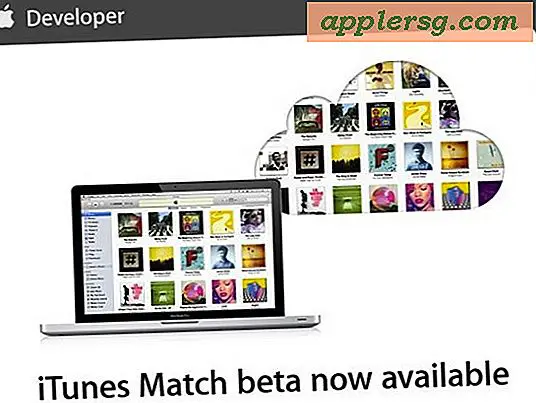Ubah Lokasi Jaringan dengan Cepat di Mac OS X melalui Menu Apple
 Lokasi Jaringan di OS X memungkinkan Anda untuk menyimpan konfigurasi dan pengaturan tertentu untuk jaringan yang berbeda. Setelah disetel, Anda dapat menggunakannya untuk beralih di antara berbagai konfigurasi jaringan dengan cepat, tanpa harus memasukkan kembali pengaturan apa pun. Ini sempurna jika Anda beralih antara hal-hal seperti konfigurasi DHCP otomatis vs alamat IP yang ditetapkan secara manual, router yang berbeda dengan pengaturan unik di lokasi yang berbeda, toggling penggunaan proxy aktif atau nonaktif, menggunakan konfigurasi DNS yang berbeda dan spesifik, atau hanya memiliki konfigurasi jaringan khusus untuk tempat tertentu seperti kantor, rumah, atau sekolah.
Lokasi Jaringan di OS X memungkinkan Anda untuk menyimpan konfigurasi dan pengaturan tertentu untuk jaringan yang berbeda. Setelah disetel, Anda dapat menggunakannya untuk beralih di antara berbagai konfigurasi jaringan dengan cepat, tanpa harus memasukkan kembali pengaturan apa pun. Ini sempurna jika Anda beralih antara hal-hal seperti konfigurasi DHCP otomatis vs alamat IP yang ditetapkan secara manual, router yang berbeda dengan pengaturan unik di lokasi yang berbeda, toggling penggunaan proxy aktif atau nonaktif, menggunakan konfigurasi DNS yang berbeda dan spesifik, atau hanya memiliki konfigurasi jaringan khusus untuk tempat tertentu seperti kantor, rumah, atau sekolah.
Membuat fitur Lokasi Jaringan menjadi lebih baik adalah Anda dapat langsung beralih antar-penyesuaian jaringan yang telah dikonfigurasikan hanya dengan mengakses item menu yang kurang digunakan.
- Buka menu Apple dan tarik ke bawah ke “Lokasi” untuk melihat daftar lokasi jaringan yang tersedia
- Pilih lokasi jaringan yang diinginkan dari daftar untuk langsung beralih ke lokasi tersebut

Pengaturan jaringan akan segera berubah dengan pemilihan lokasi baru, dan menggunakan trik bilah menu ini jauh lebih cepat daripada melalui panel preferensi.
Jika menu Lokasi tidak terlihat untuk Anda, itu karena Anda belum membuat atau menyimpan lokasi jaringan baru. Ini dapat dilakukan melalui panel preferensi sistem Jaringan di OS X:
- Buka System Preferences dari menu Apple dan pilih panel preferensi “Network”
- Klik "Lokasi" dan pilih "Edit Lokasi" lalu klik tombol [+] plus untuk menambahkan lokasi jaringan baru, beri nama dengan tepat ke pengaturan jaringan
- Konfigurasikan pengaturan jaringan seperti yang diinginkan: TCP / IP, DNS, Proxy, dll, kemudian pilih "Terapkan" untuk perubahan yang akan disimpan dan untuk membuat menu Lokasi muncul

Trik ini telah ada di Mac OS X selama beberapa waktu, tetapi seringkali tidak mendapatkan perhatian yang layak. Saya menggunakan ini secara konstan untuk mengubah kebutuhan jaringan, dan memiliki pengaturan konfigurasi untuk DHCP otomatis dan manual, proksi, pengaturan DNS alternatif yang lebih cepat pada beberapa jaringan, dan berbagai jaringan lainnya.
Saat Anda mengatur ini, jangan lupa bahwa Anda juga dapat mengubah prioritas koneksi untuk jaringan, yang berarti jika beberapa lokasi memiliki beberapa jaringan wi-fi dan / atau ethernet, Anda dapat mengatur jenis koneksi mana yang akan diprioritaskan.